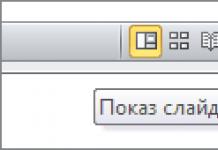Ktorý Windows je lepší? – toto je veľmi zaujímavá otázka. Ale podľa mňa to nie je úplne správne, keďže to nie je úplné. Nedefinuje úplne to, čo chcete vedieť.
Ak vás zaujíma číslo verzie XP, 7, 8, 10, potom je odpoveď zrejmá. Na základe zásady, že každá nasledujúca verzia by mala byť lepšia ako predchádzajúca, odpoveď už naznačuje sama seba. Samozrejme, toto je Windows 10. Momentálne je to najnovšia verzia a je, samozrejme, tá najlepšia. Pre najnovšie počítače by to malo byť určite najlepšie. Okamžite sa však vynárajú otázky: „Prečo je to lepšie ako ostatné?“; "Dá sa to nainštalovať na staré počítače?"; "Je možné nainštalovať staré OS na nové počítače?" Aby ste pochopili podstatu našich ďalších diskusií, musíte vedieť, čo je operačný systém (OS), z čoho pozostáva a ako funguje.

Z Wikipédie sa dozvedáme nasledujúcu definíciu:
"Operačný systém, skrátene OS (z anglického operačného systému, OS) je súbor vzájomne prepojených programov určených na správu počítačových zdrojov a organizovanie interakcie používateľov." Inými slovami, OS musí spravovať všetky počítačové zariadenia a umožňovať zadávanie príkazov a údajov zo vstupných zariadení, ako je klávesnica, myš..., a výstup výsledkov vykonania príkazov na výstupné zariadenia, ako je obrazovka monitora alebo tlačiareň.
Zloženie operačného systému

Moderný operačný systém pozostáva z 5 dôležitých komponentov:
Jadro je hlavná časť operačného systému, ktorá riadi všetky procesy vykonávania programov a ich prístup k zdrojom počítača a tiež spravuje súborový systém;
Ovládače sú programy, ktoré zabezpečujú prevádzku všetkých zariadení a komponentov počítača;
Konfiguračné súbory operačného systému;
Príkazový procesor – prevádza užívateľské príkazy zadané z klávesnice na príkazy zrozumiteľné pre operačný systém;
Grafické rozhranie – prevádza príkazy myši na príkazy zrozumiteľné pre operačný systém;
To je všetko. Ale prečo sú potom inštalačné balíčky také veľké? Áno, pretože všetky verzie systému Windows nie sú len samotným operačným systémom, ale aj balíkmi pomôcok (aplikácií) - programov, ktoré poskytujú pohodlie pri práci s OS. Preto sa každá verzia Windowsu nelíši ani tak v samotnom jadre, ako v softvérovom balíku. A to je obzvlášť viditeľné vo vydaniach akejkoľvek verzie systému Windows od XP po desať. Preto sa tak líšia schopnosťami a cenou.
Vzhľadom na skutočnosť, že po verzii 7 je každý nasledujúci operačný systém (kernel) pokračovaním predchádzajúceho, treba predpokladať, že verzie od 7 do 10 sa navzájom málo líšia a sú celkom kompatibilné. A to potvrdzuje aj samotný Microsoft: všetky operačné systémy od Vista až po 10 sú kompatibilné. Okrem toho majú podobnú konfiguráciu a počas inštalácie vyžadujú minimálne 1 GB RAM.
Záver je teda taký, že Windows 7 až 10 ako operačný systém sa od seba málo líšia a nie je veľký rozdiel v tom, čo chcete nainštalovať. Ale výrazne sa líšia v zostave programov, nastavení a vzhľadu (grafický dizajn). Najvýraznejším rozdielom v OS je bitová hĺbka (32 a 64 bitov). Práve to určuje, na ktorom počítači je najlepšie nainštalovaný systém Windows.
Ak je jadro Windowsu 32-bitové, celý softvérový balík bude 32-bitový. Ak je jadro 64-bitové, balík bude obsahovať 64-bitové programy. Samozrejme, nie všetky programy sú 64-bitové, ale iba tie, ktoré sú naliehavo potrebné. Zvyšok bude stále 32-bitový. Pretože 64-bitový operačný systém umožňuje spustenie 32-bitových programov.
Keďže operačný systém nie je Božou milosťou, ktorá má zabezpečiť pohodlnú prevádzku počítačov, ale obchodným projektom vytvoreným na odčerpávanie peňazí od používateľov, musíte sa pozrieť na to, aké špinavé triky, výhody a obmedzenia, či inovácie, ktoré balík obsahuje. zahrnuté. Pozrime sa, ako sa líšia rôzne vydania rôznych verzií systému Windows.
Funkcie edícií Windows 7
Windows Vista a 7 boli vyvinuté ešte v časoch, keď existovalo len veľa 32-bitových procesorov. Preto boli zamerané predovšetkým na maximálne využitie svojich schopností. A niektoré možnosti 64-bitových procesorov neboli plne využité. Mám na mysli podporu pre PAE, NX a SSE2. Možno to bolo urobené s cieľom zabezpečiť maximálnu kompatibilitu s predchádzajúcou verziou XP a neodstrašiť fanúšikov systému Windows.
Windows 7 (štartér)

Napríklad Windows 7 Starter existuje len v 32-bitovej verzii a umožňuje pracovať s veľkosťou pamäte len do 2 GB. Ide o absolútne minimalistický balík, určený skôr pre lacné netbooky. Áno, toto sú obmedzenia. Na druhej strane má všetko, čo potrebujete:
1. Windows Media Player;
2. Vylepšený panel úloh a zoznamy skokov;
3. Windows Search;
4. Vstup do domácej skupiny;
5. Archivácia a obnova;
6. Rozšírené možnosti prehrávania mediálnych súborov;
7. Centrum podpory;
8. Správa zariadenia (Device Stage);
9. Streamovanie mediálnych súborov vrátane technológie Play To;
10. podpora Bluetooth;
11. Faxy a skenovanie;
12. Základný súbor hier;
13. Manažér poverení;
14. Ľubovoľný počet súčasne spustených aplikácií;  Ktorý systém Windows je lepší - Windows 7 Home Basic (Home Basic)
Ktorý systém Windows je lepší - Windows 7 Home Basic (Home Basic)
V zásade je táto edícia použiteľná na slabých notebookoch a najmä netbookoch. Je určený pre používateľov s minimálnymi požiadavkami a spája spoľahlivosť a rýchlosť so známym rozhraním. Surfovať po internete. Tlač dokumentov. Pozerať filmy. Počúvať hudbu. To všetko je celkom možné. Ale môžete hrať iba ľahké hry, hlavne z balíka Windows. Starter je OEM verzia a je predinštalovaná. Myslím, že je to skvelé riešenie, ak sú peniaze problémom. Ale vždy chceme viac a lepšie. Za mňa by som v žiadnom prípade nechcel inštalovať znevýhodnenú verziu.
Windows 7 (Home Basic)
Ako som povedal na úplnom začiatku, každá ďalšia verzia je chladnejšia ako predchádzajúca. Verzia Windows 7 Home Basic obsahuje všetko, čo pôvodná verzia a navyše:
15. „Živé“ miniatúry na paneli úloh;
16. Rýchle prepínanie používateľov;
17. Pripojte sa k bezdrôtovým sieťam za behu;
18. zdieľanie internetového pripojenia;
19. Podporuje viacero monitorov;
20. Windows Mobility Center (bez režimu prezentácie);
Toto je najlacnejšie vydanie v predaji. Niektoré problémy boli identifikované pri správe zariadení pripojených cez USB porty. Z tohto dôvodu ho tiež neodporúčam používať. môže zlyhať v nesprávnej chvíli.
Windows 7 (Home Premium)

Verzia Windows 7 Home Premium je ešte chladnejšia. Okrem toho všetkého zahŕňa aj:
21. Sklo a pokročilá navigácia v systéme Windows (Aero Shake a Aero Peek);
22. Aero pozadie;
23. Windows Touch (dotykový vstup a písanie rukou);
24. Vytvorenie domácej skupiny;
25. Windows Media Center;
26. Prehrávanie a úprava DVD videa;
27. Rozšírený sortiment hier;
28. Nožnice, denník Windows, lepiace papieriky;
29. Windows Sideshow (na sekundárnom displeji);
Vynikajúce riešenie pre väčšinu úloh vrátane hier.
Windows 7 (Professional)
30. Tlač podľa miesta;
31. Pripojenie k doméne a skupinovej politike;
32. Pripojenie k vzdialenej ploche (hostiteľ);
33. Pokročilá archivácia (sieťová a skupinová politika);
34. Systém šifrovania súborov (EFS);
35. Windows Mobility Center: prezentačný režim;
36. Offline priečinky;
37. Režim Windows XP;
Možno najlepšie riešenie z celej rady. Sú tam všetky najpotrebnejšie aplikácie a nič zbytočné.
Windows 7 (Ultimate)

Najlepšou konfiguráciou medzi domácimi verziami je Windows 7 Ultimate, medzi profesionálnymi verziami Windows 7 Enterprise. Ak nezachádzate do detailov, sú konfiguráciou takmer totožné a líšia sa najmä licenčnou schémou a cenou. Boli k nim pridané nasledujúce funkcie:
38. BitLocker a BitLocker To Go;
39.AppLocker;
40. Priamy prístup;
41. BranchCache;
42. Viacjazyčné používateľské rozhranie (jazykové balíky);
43. „Firemné“ vyhľadávanie;
44. Zlepšenia v zavádzaní virtuálnych prostredí (VDI);
45. Zavedenie z virtuálnych pevných diskov (VHD);
Samozrejme, toto je mimoriadne povrchný popis aplikácií a funkcií, ktoré obsahuje Windows 7. Rozhodnúť sa, či toto všetko potrebujete. Musíte aspoň vedieť, čo je čo a s čím to jete. V tejto veci môže pomôcť internet. Škoda, že nie je možné všetko podrobne popísať v jednom článku.
Porovnanie vyššie popísaných možností rôznych edícií systému Windows 7 Home Premium bude najlepšou možnosťou. Bude vám to viac než dosť.
Predtým, ako prejdem k úvahám o zostavách Windows 8 a 10, by som vám rád pripomenul, že Windows 8 bol vyvinutý v čase, keď sa už vyrábali iba 64-bitové procesory. Pravdepodobne preto implementovala softvérovú podporu pre PAE, NX a SSE2. Tým sa zvýšila bezpečnosť dát a samotného OS. Viedlo to však k nekompatibilite nového OS s 32-bitovými procesormi.
Ako zistiť, či váš procesor podporuje PAE, NX a SSE2
Spoločnosť Microsoft vydala program Coreinfo v3.31, ktorá zobrazuje mapovanie medzi logickým procesorom a fyzickým procesorom. Topológia logického procesora je pevne zapojená do programu. Súlad technológií prítomných vo vašom procesore je označený hviezdičkami. Program sa spúšťa z príkazového riadku. V dôsledku jeho práce získate približne nasledujúce informácie: 
Na obrázku som zvýraznil všetko, čo vás ako prvé zaujme. Prvé dva riadky sú názov a topológia vášho procesora. Ďalšie tri sú NX, PAE a SSE2. Všetky by mali byť označené hviezdičkami ako na obrázku. A hoci Microsoft špecifikuje tieto presné sady inštrukcií pre všetky 64-bitové Windows od 7 do 10 ako povinné, ich podpora procesorov je dostatočná len pre Windows 7 a 8. Pre Windows 8.1 a 10 to už nestačí. Faktom je, že v zoznamoch inštrukcií 64-bitového procesora je ich už viac ako 75. A staré procesory, vydané povedzme v roku 2005, podporujú iba 15. Prirodzene, fyzicky nemôžu vykonávať zostávajúce inštrukcie. Preto 64-bitové verzie systému Windows, ako napríklad 8.1 a 10, už nebudú fungovať.
Ak chcete zistiť, či je váš starý procesor vhodný na prácu so systémom Windows 10 alebo 8.1, musíte prejsť na stránku spoločnosti Microsoft Systémové požiadavky na inštaláciu systému Windows 10 alebo 8.1. V riadku "Procesor" nájdite slovo zvýraznené modrou farbou. Toto je odkaz na stránku Požiadavky na procesor Windows. Na tejto stránke pod textom sú tabuľky zhody medzi verziami Windows od 7 do 10 skupín procesorov. Keď poznáte názov svojho procesora na internete, môžete o ňom nájsť dostatok podrobností a potom ho porovnať so záznamami v tabuľke.
Funkcie edícií Windows 8 a 8.1

Teraz sa pozrime na možnosti edícií Windows 8 a 8.1. Spočiatku bol Windows 8 vyvinutý výhradne pre mobilné zariadenia s dotykovými obrazovkami a volal sa Windows 8 RT (RunTime). Zahŕňa senzorovo optimalizované verzie nových Microsoft Word, Excel, PowerPoint, OneNote.
Potom prišli Windows 8 a Windows 8 PRO pre stolné počítače s vylepšenými možnosťami dotykovej obrazovky. Edícia 8 obsahuje všetko, čo je dostupné v systéme Windows 7 Home Premium. A edícia PRO sa vyrovná Windows 7 Ultimate. Obe verzie neobsahujú súčasti MS Office. 
Ukázalo sa, že prvotné nápady neboli zrealizované tak, ako si želali. A ako chcem peniaze. Preto sa veľmi rýchlo objavila nová verzia 8.1. U nej je všetko prakticky rovnaké, len vraj vylepšené. A pribudla edícia Windows 8.1 Enterprise, ktorá sa zložením a schopnosťami vyrovná predchádzajúcej edícii PRO. A edícia PRO a jednoducho 8.1 sa uskromnili. Vo všeobecnosti bolo všetko umiestnené na svojom mieste, ako by malo byť. Objavilo sa však zvláštne obmedzenie. Edícia 8.1 podporuje pamäť až do 128 GB a verzie PRO a Enterprise až do 512 GB. Zrejme budú žiť veľmi dlho.
Ako vidíte, vybavenie je všade veľmi dobré. Preto si môžete nainštalovať čokoľvek, po čom vaše srdce túži. Jediným limitujúcim faktorom bude hrúbka vašej peňaženky. Najlogickejšie je kúpiť si verziu PRO. Dostanete všetko, čo sa dá doma využiť a nepreplatíte absolútne nepotrebné veci.
Funkcie edícií Windows 10

Teraz sa pozrime na možnosti edícií Windows 10 Všetko je tu dosť podobné 8.1: - Windows 10 Home má všetky základné funkcie operačného systému zahrnuté vo verzii Windows 8 PRO. Čo už hovorí o pôvodne väčších schopnostiach ako osem;
- Windows 10 Pro (Professional) pre malé podniky a domácich používateľov, ktorí potrebujú pokročilé možnosti systému, zodpovedá Windows 8 Enterprise alebo Windows 7 Ultimate;
- Windows 10 Enterprise (Corporate) pre stredné a veľké podniky. Vydanie Windows Enterprise má všetky funkcie profesionálnej verzie, ako aj ďalšie funkcie, ktoré sú relevantné pre použitie v podnikoch. V podstate sa však od predchádzajúcej verzie líši len málo.
Pre tých, ktorí si chcú kúpiť: ak chcete získať najužitočnejšie veci na domáce použitie, potom je najlepšou voľbou verzia PRO, aj keď verzia Home bude viac než dosť.
Ktorý systém Windows je lepší - Odpovede na otázky

Teraz, keď máte po ruke všetky potrebné informácie, môžete úplne a presne odpovedať na konkrétnejšie otázky.
Ktorý Windows je lepší? Alebo ktoré okná sú lepšie?
Ako som už povedal, najnovšia verzia je vždy lepšia ako predchádzajúce. Preto je to 10. Na základe množiny programov a možností, ktoré je možné použiť doma, to bude verzia HOME alebo ak naozaj chcete, potom PRO.
Odpoveď: Najlepšou možnosťou pre domáce použitie je Windows 10 Pro (Professional).
Ktorý Windows je lepší: 7 alebo 10?
Vzhľadom na zásadu, že najnovší vývoj je lepší ako prvý, je to opäť 10. Ako si pamätáte, domáce vydanie prvej desiatky nie je o nič horšie ako vydanie PRO siedmich. A Windows 10 Pro (Professional) obsahuje takmer všetky funkcie Windowsu 7 Maximum (Ultimate).
Odpoveď: Windows 10 je lepší ako 7 (už len preto, že je oveľa bezpečnejší).
Tu by ste však mali vziať do úvahy skutočnosť, že Windows 7 už funguje dobre na 2 GB RAM a na akýchkoľvek starších procesoroch. Pre 32-bitové desiatky sú 2 GB málo. S týmto množstvom pamäte funguje pomalšie ako 7. Desať sa navyše na 32 procesorov vôbec nedá nainštalovať, keďže nemajú podporu pre PAE, NX a SSE2. A 64-bitová verzia nechce pracovať so staršími 64-bitovými procesormi, ktoré nepodporujú nové 64-bitové inštrukcie. Nový OS pre nový hardvér. Okrem toho v roku 2020 skončí všetka podpora pre Windows 7.
Ktorý Windows 7 je lepší na hranie hier?
Táto otázka by sa dala zodpovedať okamžite pri zvažovaní možností Windows 7. Teoreticky je pre hry vhodná akákoľvek edícia okrem počiatočnej edície, vzhľadom na jej obmedzenia. V skutočnosti však bude Windows 7 Home Premium tým najlepším riešením. Aj keď pre hry je v každom prípade potrebné nainštalovať ďalšie balíky ako: Adobe Flash Player, Visual C++, ...
Ktorý Windows 10 je lepší?
Na domáce použitie postačuje Windows 10 Home.
Takto to všetko začalo v roku 2015.
Teraz sa všetko zmenilo.
V dôsledku posledných reinštalácií sa ukázalo, že už existuje niekoľko verzií Windows 10: prvá verzia (júl 2015, jej číslo by malo byť podľa všetkého 1507), 1511, 1607, 1703, 1709, 1803, 1809. Verzia čísla zodpovedajú roku a mesiacu vydania. V každej nasledujúcej verzii sa robia vylepšenia a vylepšenia. Tieto vylepšenia a vylepšenia prostredníctvom aktualizácií sa však neprenášajú do starších verzií. To znamená, že nainštalovaná stará verzia systému Windows tieto inovácie nedostáva. Ak ich chcete získať, musíte preinštalovať systém Windows na novú verziu. Preto všetky verzie existujú paralelne. A aktualizujú sa samostatne, nezávisle od seba. História aktualizácií všetkých verzií sa nachádza na https://support.microsoft.com/ru-ru/help/4018124/windows-10-update-history.
Verím, že Microsoft uzavrel sprisahanie s inými korporáciami, ktoré píšu softvér. A začali zahŕňať kontrolu verzie systému Windows do nových programov. Už najnovšie verzie Photoshopu a Skype nepodporujú verzie Windows nižšie ako 1803. Existujú aj iné programy. Čoskoro ich bude veľa. Verzia systému Windows 1703 a staršie verzie Home a PRO už nie sú podporované. To znamená, že už pre nich nebudú žiadne mesačné aktualizácie. Samotný Microsoft odporúča inštaláciu najnovšej verzie Windows 10. Verzia 1803 a podľa toho aj 1809 sú podľa nej najrýchlejšie a najproduktívnejšie.
Takže pri výbere inštalačného balíka Windows 10 teraz musíte skontrolovať aj verziu zostavy. V súčasnosti je vydaná verzia 1809, ktorá sa odporúča, inak jednoducho nebudete môcť využívať výhody nových funkcií a nových programov. Počnúc verziou 1809 budú k dispozícii iba firemné a vzdelávacie zostavy. Ich podpora bude poskytovaná najviac 30 mesiacov. A potom znova nainštalujte novú verziu.
Ktorý systém Windows 7 je lepšie nainštalovať?
Najlepšie riešenie je také, ktoré najlepšie vyhovuje vašim potrebám. Pre domáce použitie je Windows 7 Home Premium tým najlepším riešením. Ale to bol prípad v čase, keď sa to predávalo, pretože to bol najlepší pomer cena / kvalita. Teraz si môžete stiahnuť a nainštalovať ktorýkoľvek okrem pôvodného. Maximum je asi najbežnejšia zostava.
Ktorý Windows je lepší pre notebook?
Notebook je to isté ako stolný počítač, len prenosný. Preto pre neho platia rovnaké pravidlá. Vzhľadom na to, že pravdepodobne chcete používať nový softvér, je pre vás Windows 10 Home celkom vhodný.
Ale ktorý z nich je 32 alebo 64 bit? Tu potrebujete vedieť:
Aký druh procesora je nainštalovaný v notebooku, 32 alebo 64 bitový, celkom nový alebo veľmi starý? - odpoveď na túto otázku pomôže objasniť, či môžete vôbec nainštalovať systém Windows 10.
Ako ukázala prax, je lepšie nainštalovať Windows 10, ak máte 4 GB alebo viac pamäte RAM. Na základe toho môžeme pokojne predpokladať, že 64-bit bude lepší.
Čo znamená Windows 10 1607/1703/1709/1803/1809?
Toto sú dátumy vydania edícií Windows 10 Prvý pár čísel označuje rok. Druhý mesiac. Preto verzia 1607, toto je vydanie vydané v júli 2016. Edícia 1803 je podľa Microsoftu najrýchlejšia a najbezpečnejšia. Mnoho programov v nových verziách to podporuje a dokonca aj 1809. Skoršie verzie sú zastarané a ich podpora je ukončená.
Ak ste si všimli, od roku 2017 vychádzajú nové vydania dvakrát do roka. V marci a septembri. Podpora pre staršie vydania bola 18 mesiacov. Počnúc vydaním 1809 spoločnosť Microsoft sľubuje poskytovanie podpory na 30 mesiacov.
Pre 2 koncerty RAM, čo je lepšie nainštalovať Windows 8.1 alebo 10?
Teoreticky aj prakticky je Windows 8.1 ľahší ako 10. Preto bude fungovať o niečo rýchlejšie. S istotou môžem povedať, že 32-bitové verzie oboch Windowsov budú fungovať, no v každom prípade nie veľmi rýchlo. Odporúčam prečítať si, ako zrýchliť počítač.
V prípade 64-bitového systému Windows sú veci o niečo komplikovanejšie. Ak je procesor príliš starý a nepodporuje potrebné zoznamy 64-bitových inštrukcií, nebudete ich môcť nainštalovať. Ani jedno, ani druhé.
Ktorý je lepší Windows 7 alebo Windows 8.1? Veľa kolegov po kúpe nového počítača alebo notebooku za mnou prichádza a žiada ma, aby som odstránil osmičku a nainštaloval sedmičku. Predtým som s tým súhlasil, ale potom som sa rozhodol nainštalovať Windows 8.1 do svojho počítača a zistiť, prečo to bolo také zlé, že ho ľudia okamžite chceli odstrániť. Ako som si myslel, všetko je len otázka zvyku. A vôbec, osem sa mi dokonca páčilo viac ako sedem.
Existujú, samozrejme, nuansy, ktoré vás niekedy nútia poškriabať sa na hlave. Napríklad v systéme Windows 8.1 je nepohodlné hľadať potrebný program. Môžete však jednoducho prepojiť „Programy“ s panelom rýchleho spustenia (na rovnakom mieste, kde sa nachádza tlačidlo Štart) a všetko okamžite zapadne na miesto, alebo skôr takmer rovnaké ako v predchádzajúcich verziách systému Windows.
Môžete tiež prejsť do ovládacieho panela na pracovnej ploche a stráviť dlhý čas hľadaním všetkých jeho nastavení.
Hneď poviem, že po mesiaci práce so systémom Windows 8.1 som sa už nechcel vrátiť k siedmim, ale bolo to len kvôli zvyku. V skutočnosti je osmička prispôsobená skôr pre mobilné zariadenia s dotykovým displejom a nie každému sa jej rozhranie bude páčiť.
Niekedy zabudnete, kliknete na tlačidlo Štart a vyletíte do ponuky, v ktorej ničomu nerozumiete. A prečo potrebujete takéto menu na stolnom počítači? Okrem podráždenia v tom nevidím žiadne pohodlie.
Výhody systému Windows 8/8.1
Osmička má, samozrejme, svoje výhody. Ide o rýchle načítavanie a vcelku užívateľsky prívetivé rozhranie všetkých okien, podobne ako okná kancelárskych aplikácií 2007 a 2010. Zlý nie je ani Windows Defender, ktorý poskytuje základnú ochranu pred vírusmi. V každom prípade sa však nezaobídete bez antivírusového programu.
Eight má tiež obchod, kde si môžete kúpiť alebo dokonca nainštalovať veľa užitočných programov zadarmo. Priamo zo systému môžete zistiť počasie, výmenný kurz rubľa a hrať. To všetko ale len pri pripojení na internet. Môžete si vytvárať vlastné zbierky a zbierať kulinárske recepty.
Má aj vlastnú cloudovú službu (OneDrive), kde si môžete uložiť až 7 GB dát, čo vám umožní zaobísť sa bez flash disku. Súbory som doma hodil do akéhosi cloudu a v práci som si z neho zobral, čo som potreboval.

Hlavnou výhodou osmičky je stabilita, a oveľa nižšia záťaž procesora oproti sedmičke.
Tí, ktorí nepracovali s Windows 7, si na osmičku veľmi rýchlo zvyknú, no pre tých, ktorí sú zvyknutí na sedmičku, nemá zmysel prechádzať na Windows 8.1, najmä preto, že čoskoro bude možné vyskúšať aj desiatku.
Ak sa chcete pokúsiť nainštalovať jeden z týchto systémov (alebo oba naraz) na váš počítač alebo notebook, musíte sa najprv opýtať na oficiálnej webovej stránke výrobcu vášho zariadenia, či váš počítač podporuje tento konkrétny systém a či existujú ovládače pre tieto systémy pre vaše zariadenia.
Na ktoré systémy je najlepšie nainštalovať Windows 8/8.1?
Nemá zmysel inštalovať tieto systémy na staré počítače bez ovládačov. Samotný systém sa môže nainštalovať, ale bez ovládačov nebude fungovať. Nájdenie ovládačov pre stolný počítač je oveľa jednoduchšie ako pre notebook, tablet alebo netbook.
Zvyčajne sú k dispozícii ovládače pre Windows 7 alebo Windows 8/8.1. Na stolnom počítači je lepšie nainštalovať oba systémy a vyskúšať, ktorý sa vám najviac páči. Urobil som tak. V počítači mám všetky tri systémy: Windows XP, Windows 7 a Windows 8.1.
Toto je čisto môj názor. Je na vás, aby ste sa rozhodli, čo je lepšie, Windows 7 alebo Windows 8.1. A aby ste to dosiahli, musíte sa s nimi najskôr pokúsiť pracovať a potom vyvodiť závery.
Chcel by som počuť váš názor na tieto systémy. Podeľte sa s nami o svoje postrehy a problémy.
Nedávne oznámenie nového operačného systému z Redmondu vyvolalo medzi našimi čitateľmi veľkú vlnu diskusií. Možnosť bezplatných aktualizácií, zbieranie užívateľských informácií, náhrada za zdanlivo večný prehliadač Internet Explorer a dokonca aj vtipy o schopnosti Billa Gatesa počítať do desať, to všetko sa stalo predmetom aktívnej diskusie a debaty. Dnes však zameriame svoju pozornosť na trochu inú otázku, ktorá zaujíma predovšetkým hernú komunitu: „takže, čo dokáže tá „desiatka“ v hrách?
Snáď najdôležitejšou vecou, ktorú si treba zapamätať pri zvažovaní inštalácie systému Windows 10, je, že jeho hlavný tromf – DirectX 12 – zostáva nedostupný. Prvé hry využívajúce novú sadu API by sa mali objaviť koncom roka 2015, ale zatiaľ jedinou aplikáciou, ktorá dokáže demonštrovať potenciál DirectX 12, je syntetický benchmark od Futuremark. Preto v tejto fáze porovnáme operačné systémy od spoločnosti Microsoft v hrách, ktoré sú v súčasnosti populárne, zistíme, ako rýchlo a efektívne pracujú vývojári ovládačov pre grafické karty a pokúsime sa pochopiť, či má zmysel upgradovať na Windows 10 práve teraz, ak väčšina času, ktorý strávite na počítači skúmaním virtuálnych svetov.
Metodika testovania
Hlavnými účastníkmi testovania boli tri operačné systémy Windows najnovšej generácie: Windows 7 Ultimate SP1 x64, Windows 8.1 Pro x64, Windows 10 Pro x64. Oficiálny obraz každého operačného systému bol nainštalovaný na 240GB SSD disk GoodRAM SSD Iridium Pro, po ktorom sa stiahli všetky dostupné aktualizácie z ich centra Windows Update. Najnovšie verzie ovládačov pre hardvérové komponenty boli nainštalované rovnakým spôsobom. Úlohu grafických adaptérov prevzali ASUS MATRIX-GTX980-P-4GD5 a MSI R9 290X Lightning, čo umožnilo použiť akcelerátory z dvoch rôznych táborov. Obe grafické karty spolu s centrálnym procesorom Intel Core i5-4690K neboli vhodné na dodatočné pretaktovanie a pracovali na nominálnej frekvencii nastavenej výrobcom.
Kompletná konfigurácia testovacej stolice vyzerá takto:
- procesor: Intel Core i5-4690K (3,5 GHz, 6 MB);
- chladič: Zalman CNPS10X Flex (NF-A15 PWM ventilátor, 140 mm);
- základná doska: MSI Z87M Gaming (Intel Z87);
- RAM: GoodRAM GY1600D364L10/16GDC (2x8 GB, 1600 MHz, 10-10-10-28-1T);
- grafická karta č. 1: ASUS MATRIX-GTX980-P-4GD5 (GeForce GTX 980);
- grafická karta č. 2: MSI R9 290X Lightning (Radeon R9 290X);
- systémový disk: GoodRAM SSD Iridium Pro 240GB (240 GB, SATA 6 Gbit/s);
- pomocné úložisko: ADATA SX900 256 GB (256 GB, SATA 6 Gbit/s);
- napájanie: Chieftec CTG-750C (750 W);
- monitor: LG 23MP75HM-P (1920 x 1080, 23″);
- operačný systém č. 1: Windows 7 Ultimate SP1 x64;
- operačný systém č.2: Windows 8.1 Pro x64;
- operačný systém č. 3: Windows 10 Pro x64;
- Ovládač GeForce: NVIDIA GeForce 355.60;
- Ovládač Radeon: ATI Catalyst 15.7.1.

Všetky dostupné nastavenia grafiky sú nastavené na vysokú hodnotu. Okrem toho bol príkaz napísaný v konzole fps_max 0 na odstránenie vstavaného obmedzenia fps. Testovacia scéna pokrýva začiatok hry: beh po mape, začatie ovládania rún a boj na stredovej čiare.




V GTA V sa vyberú maximálne parametre kvality obrazu, zapnú sa MSSA 2x antialiasing a teselácia. Okrem toho sú aktivované možnosti načítania detailných objektov a tieňov na väčšiu vzdialenosť.





Verzia hry - 1.07. Prednastavené – „Mimoriadna kvalita“. Všetky ďalšie parametre sú zahrnuté okrem proprietárnych technológií od NVIDIA: HBAO+ a NVIDIA HairWorks. Testovacia scéna je jazda na koni cez zničenú dedinu na začiatku hry, ktorá trvá celkovo 60 sekúnd.


Kvalita obrazu je vysoká. Ďalšie možnosti, ako napríklad HBAO+ a „hĺbka ostrosti“, sú vypnuté.

Snímková frekvencia bola meraná na základe výsledkov benchmarku v hre. Nastavenia grafiky podľa prednastavenia „Ultra“ bez akýchkoľvek zmien.

Rozlíšenie obrazovky - 100% (1920 x 1080 pixelov). Maximálne nastavenia grafiky, vrátane MSAA 4x anti-aliasing a algoritmu spracovania osvetlenia SSAO.



Obrazový profil – „maximálny“, SMAA anti-aliasing a spracovanie osvetlenia podľa technológie SSBC.

Prednastavená ultra kvalita obrazu. Testovanie sa uskutočnilo pomocou benchmarku v hre a programu Fraps. To druhé pomohlo presnejšie určiť minimálne fps.

Verzia hry - 9.9. Opäť sa všetky posuvníky nastavia podľa prednastaveného profilu „Maximálny“.

Ako testovacia scéna bol použitý test „Tank Battle“ v hre. Režim kvality obrazu „Cinematic“. Aktivuje sa anti-aliasing v režime 6x. Výsledky testu
Predtým, ako začneme analyzovať výsledky testov, je potrebné objasniť otázku krátkodobých poklesov fps v hrách pri používaní Windows 10, s ktorými sa niektorí používatelia stretávajú. V mojom prípade bolo možné podobnú situáciu pozorovať v Battlefield 4 a Grand Theft Auto V. Riešenie sa ukázalo ako celkom jednoduché – stačí vypnúť p2p aktualizačný systém Windows Update Delivery Optimization (WUDO), ktorý je v podstate aktívny v Home a Verzie Pro. Môžete to urobiť v časti Nastavenia služby Windows Update. Nemôžem na 100% povedať, že toto je dôvod, ale vyššie popísané kroky zabezpečili, že počas celého testovania nedošlo k žiadnym oneskoreniam v herných aplikáciách.


Finálny graf 3DMark Fire Strike možno bezpečne použiť v reklamnej kampani zameranej na podporu nového produktu. Bez ohľadu na zvolenú grafickú kartu bolo možné získať jednotné „rebríky“, čo naznačuje nadradenosť novších verzií OS nad ich predchodcami za predpokladu, že konfigurácia počítača je úplne identická. V praxi je situácia trochu iná, ako uvidíme postupom materiálu.


Prvá skutočná herná aplikácia okamžite preukázala zmiešané výsledky. Grafická karta NVIDIA dokázala zlepšiť svoj výkon v systéme Windows 10 v porovnaní s Windows 7 a Windows 8.1. Maximálna výhoda dosahuje 9,7 %. Zaujímavejšia situácia sa vyvinula so zástupcom z červeného tábora: najlepšie minimálne fps bolo dosiahnuté aj vo Windows 10, kým priemerné fps sa ukázali byť vyššie v staršej „sedmičke“. Windows 8.1 sa v tomto prípade postavil do pozície outsidera.


V Grand Theft Auto V ukazuje Radeon R9 290X, aj keď nie veľký, stabilný nárast fps v nových generáciách OS. Pre GeForce GTX 980 je podobné správanie typické len s ohľadom na minimálnu snímkovú frekvenciu, kde sú rozdiely výraznejšie a pohybujú sa od 15 % medzi Windows 8.1 a Windows 10 až po pôsobivých 28,3 % medzi „desiatkou“ a „sedmičkou“. . Windows 8.1 opäť prináša zadnú časť.


Výsledky získané v jednej z najlepších RPG hier roku 2015 - The Witcher 3: Wild Hunt - sa vyznačujú vysokou hustotou. V prípade Radeonu R9 290X bol rozdiel iba jeden snímok za sekundu, čo možno pripísať možnej chybe. GeForce GTX 980 je najproduktívnejšia, keď je spárovaná s Windows 10, čo jej poskytuje 8,1% hendikep oproti populárnemu Windowsu 7, pokiaľ ide o minimálne fps.


Celkovo je prostredie v Dying Light podobné tomu, čo sme videli v The Witcher 3: Wild Hunt, len teraz je rozdiel vo výsledkoch GeForce GTX 980 zreteľnejší. Windows 7 je schopný poskytnúť minimálne 77 snímok za sekundu, v systéme Windows 8.1 je to už 83 snímok za sekundu a Windows 10 zaručuje zvýšenie o ďalšie 4 snímky. Pri Radeone R9 290X nehrá použitý OS podstatnú rolu.


Tu sa dostávame k jednej z najdiskutovanejších hier na Windows 10. Akokoľvek je to ťažké uhádnuť, dôvodom negatív zo strany používateľov bola nižšia úroveň výkonu v novom operačnom systéme od Microsoftu. Naše testovanie to čiastočne potvrdzuje. Na grafoch je vidieť pokles výkonu GeForce GTX 980 v priemere o 7%, a to ako z hľadiska minimálneho, tak aj priemerného fps. Ak má váš systém nainštalovaný akcelerátor od AMD, tak naopak môžete počítať s dodatočným boostom o 1-3 %.


Middle-earth: Shadow of Mordor je prvou hrou, kde budú výhody inštalácie Windows 10 okamžite viditeľné, aj keď to platí len pre majiteľov grafických adaptérov AMD. Minimálna snímková frekvencia sa zvýšila zo 45,5 fps na 66,18 fps, čo je nárast o 45 %. Na zabezpečenie spoľahlivosti výsledku sa vstavaný benchmark opakoval viac ako desaťkrát a hra bola dokonca preinštalovaná – údaje boli potvrdené. Ukázalo sa, že GeForce GTX 980 je úplne ľahostajná k verzii nainštalovaného operačného systému.


Vo Far Cry 4 karta GeForce GTX 980 so systémom Windows 8.1 a Windows 10 vykazovala paritu výsledkov, ale oba systémy boli nižšie ako výkon „sedem“. Môžete očakávať, že z Radeonu R9 290X vyťažíte maximum so systémom Windows 10 alebo Windows 7. Zdá sa, že Windows 8.1 dnes nie je pre hráča najlepšou voľbou.


Pre tankistov nie je Windows 10, podobne ako jeho staršia sestra Windows 8.1, mimoriadne zaujímavý. V lepšom prípade bude výkon na úrovni osvedčeného Windows 7 a v horšom prípade výkon klesne o 6-8%.
Nový účastník testu

Ak sme už začali testovať súčasné operačné systémy, potom stojí za to pripomenúť si ešte jedného účastníka – alternatívu pre Windows, ktorú propaguje Valve. Hovoríme samozrejme o SteamOS. Za posledný rok sa ponuka hier dostupných pre tento OS výrazne rozšírila. Čoraz častejšie môžete nájsť oznámenia nových hier, ktorých vydanie je naplánované na dve konkurenčné platformy naraz.
Keďže SteamOS je postavený na Linuxe, zdroje DirectX ako také nie sú dostupné, ale víťaz v konfrontácii „OpenGL vs DirectX“ je známy vopred. V každom prípade sme porovnali možnosti SteamOS v dvoch počítačových hrách, ktoré sú novšie ako Metro Last Light a Half Life 2: simulátor vozidiel z druhej svetovej vojny War Thunder a steampunková strieľačka z pohľadu prvej osoby BioShock Infinite. Rozhodujúcim faktorom pri výbere testovacích aplikácií bolo, že tieto hry majú zabudované benchmarky, pretože zatiaľ neexistuje plnohodnotná obdoba utility Fraps pre SteamOS.


Najprv sa pozrime na produktivitu platforiem Microsoftu. V prípade GeForce GTX 980 sa ukázal Windows 10 o 2-5% rýchlejší ako Windows 7. Finálne fps Windows 8 sa nachádzali niekde v strede. Radeon R9 290X beží pod Windowsom 7 rýchlejšie a prekonáva svojich kolegov v priemere o 3 %.
Čo sa týka SteamOS, ten citeľne zaostáva a zaostáva. Priemernú snímkovú frekvenciu 41 fps je možné dosiahnuť na výrazne lacnejšej grafickej karte ako R9 290X, ak hráte pod operačným systémom Microsoft. A vôbec, produkty Radeon rozhodne nie sú tou najlepšou voľbou na stavbu Steam Machine. Problémy vznikajú už vo fáze inštalácie operačného systému, keď SteamOS nemôže nezávisle vybrať správny ovládač videa a aby ste nejakým spôsobom zlepšili úroveň výkonu, musíte ho aktualizovať manuálne cez terminál.


V BioShock Infinite sa Windows 7 ukázal ako jediný líder. V minimálnych snímkach za sekundu výrazne predbieha svojich konkurentov, či už ide o GeForce GTX 980 alebo Radeon R9 290X. SteamOS chromý na obe nohy a grafy to výrečne odrážajú. Rozdiel oproti produktom z Redmondu môže byť až 73 %.
Analytics
Analýzou grafov prezentovaných v recenzii je zrejmé, že líder sa môže líšiť v závislosti od konkrétnej testovacej aplikácie. Veľa závisí od nainštalovanej grafickej karty a ovládačov videa, ktoré používa. Preto, aby sa čitateľom uľahčilo rozhodovanie o vhodnosti prechodu na Windows 10, bol vytvorený všeobecný histogram „celkového priemeru FPS“.
Konečný priemer fps


Čo máme nakoniec? Windows 8.1 získava v očiach hráčov status outsidera. Je celkom zvláštne, že operačný systém vydaný v roku 2013 nikdy nedokázal prekonať úroveň svojho predchodcu. Windows 7, naopak, pôsobí veselo a sebavedomo. Stal sa lídrom vo výkone, keď bol systém vybavený grafickou kartou Radeon R9 290X a mierne zaostával v testoch s GeForce GTX 980.
O Windows 10 sa nedá povedať nič zlé, napriek ranej fáze jeho životného cyklu. Niekde je rýchlejší, niekde pomalší ako „starká“ Windows 7, ale celkovo je s ním na rovnakej úrovni. Ďalšie vylepšenie nového operačného systému inžiniermi Microsoftu spolu s podporou vývojárov video ovládačov pre súčasné grafické adaptéry určite zabezpečí Windows 10 pozíciu lídra. Smutné je len to, že na dosiahnutie tohto cieľa sa aj samotný Microsoft uchyľuje k nie celkom humánnym metódam, pričom Windows 7 a 8.1 vyraďuje zo zoznamu podporovaných platforiem pre svoje exkluzivity. Implementácia DirectX 12 je určite krokom vpred, ale tieň pochybností o umelom charaktere obmedzenia stále zostáva.
Keď už sme pri DirectX 12. Na začiatku materiálu sme spomenuli, že existuje test, ktorý dokáže demonštrovať potenciál API schopností a otestovali sme v ňom naše vybavenie.


Výhoda DirectX 12 oproti DirectX 11 (v jednovláknovom aj viacvláknovom režime) je naozaj obrovská, no rozdiel oproti Mantle nie je až taký veľký, len 14,6 %. V každom prípade by sa získané údaje nemali brať ako nominálna hodnota. To v žiadnom prípade neznamená, že čoskoro budeme svedkami desaťnásobného nárastu fps v počítačových hrách, čo je už dnes vidieť na príklade Battlefield 4 využívajúceho technológiu Mantle.
závery
Operačný systém Windows 10 od Microsoftu sa osvedčil ako rýchla a stabilná platforma pre hry. V prvom rade by sa nad možnosťou upgradu mali zamyslieť majitelia Windows 8.1, pre ktorých bude takýto krok znamenať bezplatné zvýšenie výkonu v množstve herných aplikácií a ovládacie rozhranie im bude pripadať povedomé a známe. Pre vyznávačov „ľudového“ Windows 7 zatiaľ neexistujú pádne dôvody na prechod na nový OS. K masívnej aktualizácii medzi účastníkmi v tejto kategórii dôjde s najväčšou pravdepodobnosťou koncom roka 2015 - začiatkom roka 2016, kedy bude vydaných niekoľko zaujímavých projektov s podporou DirectX 12.
Na záver by som sa rád dotkol otázky ďalších vyhliadok vývoja platformy SteamOS. Je dosť ťažké nájsť a zdôrazniť akékoľvek výhody zakúpenia alebo zostavenia Steam Machine sami. Hlavnými problémami sú nižší výkon systémových komponentov v herných aplikáciách, obmedzený zoznam dostupných hier a problémy s kompatibilitou s grafickými kartami AMD. Ak používateľ stojí pred úlohou získať nejaký analóg hernej konzoly, kde klávesnica a myš nebudú žiadané, inštalácia systému Windows a aktivácia režimu Big Picture v klientovi Steam vyzerá oveľa sľubnejšie, pretože akonáhle si budete musieť prispôsobiť SteamOS pre seba, budete musieť nielen pripojiť nenávidenú klávesnicu, ale tiež sa zoznámiť so zoznamom príkazov pre terminál Linux.
Spoločnosť Microsoft zlepšuje A optimalizuje každý svoj vlastný produkt. Každá nová verzia operačného systému Windows má niekoľko výhod alebo nedostatky pred predchádzajúcim produktom, ale zakaždým s novým OS je iný jeho škrupina a prítomnosť nových možností.
Nedá sa povedať, ktorá verzia operačného systému je lepšia: každý softvér je iný slušný výkon a všestrannosť. Väčšine ľudí sa páčia staré zostavy Windowsu s pohodlným a zabehnutým dizajnom, no nemajú program podpory Microsoftu, na rozdiel od nových, ktoré sa každým dňom zlepšujú na základe spätnej väzby od používateľov.
Porovnanie Windows 7 a 10: aký je rozdiel 
Napriek vrcholu popularity systému Windows 10 zostáva veľa používateľov verných Seven. Windows 7 má:
- zaužívané dizajn a pohodlné umiestnenie všetkých možností,
- zotavovacie centrum a stabilný výkon,
- svetlo softvérová náplň, ktorá nezaťažuje procesor.
Väčšina používateľov uprednostňuje siedmy operačný systém, ale ak je „sedem“ výrazne pred ôsmimi vo funkčnosti a výkone, potom je Windows 10 vážny. konkurent, víťazný v mnohých ohľadoch. Okrem rýchleho výkonu a jednoduchosti používania má Windows 10 na rozdiel od Windowsu 7:
- svetelný systém centrum zálohovania a obnovy,
- konštantný upgrade a optimalizácia shellu,
- pracovať s najnovšími vodičov a aplikačnú podporu,
- podpora DirectX 12 a Microsoft Edge.
Napriek širokej popularite Windows 7, OS je zastarané možnosť, ktorá postupne stráca svoju bývalú multifunkčnosť a kvalitu práce. Ak používateľ ocení pohodlie rozloženie funkčnosti "sedem" a starý dizajn, potom bude Windows 7 vynikajúcou voľbou. Tento OS urobí pre ľudí tretieho veku alebo starej školy - pre tých, pre ktorých je dôležitejšia jednoduchosť používania produktivitu.
Windows 7 alebo 8: funkcie verzie 
Vzhľadovo sú tieto operačné systémy veľmi podobné, no Windows 7 ich má viac potenciál a najlepšie výkon, ako aj pohodlný a známy dizajn. Podľa štatistík používatelia nemajú na výber medzi verziami 7 a 8, mnohí sa po testovaní systému Windows 8 vracajú k „sedmičke“.
Windows 8 sa nestal prelomovým v počítačovom priemysle ako 7 alebo 10. Tento operačný systém áno nepohodlné plochu, ponuku Štart a rozloženie položiek. G8 bol pôvodne zameraný na spustenie mobilných zariadení a od tohto operačného systému by ste nemali očakávať žiadny špeciálny výkon v hrách alebo všeobecný výkon. OS je navrhnutý tak, aby fungoval dotykové miniaplikácie, ako aj zvýšenú energetickú účinnosť a na stacionárnych počítačoch nemusí byť taký pohodlný ako jeho kolegovia v siedmej alebo desiatej verzii.
Čo je lepšie - Windows 8 alebo 10
Windows 10 je multifunkčné: OS bude pohodlné používať na stolnom počítači aj na mobilných platformách. Výberom desiatej verzie získate širokoprofilový a stabilný operačný systém so širokou škálou funkcií a dodatočných konfigurácií. Windows 10 je najviac žiadaný operačný systém, ktorý sa každým dňom zlepšuje. "desať" umožňuje:
- použitie nový prehliadač Microsoft Edge,
- pracovať s viacerými virtuálne stoly,
- použiť možnosť analýza miesto na disku,
- použitie centrum notifikácií,
- spustiť hry pre Xbox One.
Spoločnosť Microsoft investuje viac zdrojov na podporu a optimalizáciu verzie 10, ktorá je najpopulárnejšou a najpopulárnejšou verziou po postupne umierajúcej „sedmičke“. Ôsma verzia je navrhnutá tak, aby fungovala mobilné platformy Windows založený a má množstvo nedostatky v rozhraní: je ťažké zvyknúť si na OS a zvládnuť základné funkcie, čo je podstatné rozlišuje„osmičku“ z 10 a 7 verzií.
Čo si teda vybrať
S cieľom prijať najlepší výkon a schopnosť používať všetky dostupné konfigurácie, odporúčané Vykonajte čistú inštaláciu operačného systému. Inštalácia systému Windows prostredníctvom aktualizácií výrazne zhoršuje výkon počítača a môže spôsobiť poruchu niektorých ovládačov alebo aplikácií.
Predpokladá sa, že každá nasledujúca verzia systému Windows je lepšia ako predchádzajúca: v nových verziách sa zlepšuje a softvér sa otáča a výkon operačného systému sa zlepšuje. Bežní používatelia, ktorým však mierne zvýšenie výkonu veľa nedá výhod, si vyberú OS na základe vlastného pohodlia pri používaní softvéru. Výber operačného systému je vecou zvyku a do značnej miery závisí od povahy používateľa.
V tomto článku nenájdete kopu grafov a porovnávacích tabuliek. Takýchto obsiahlych recenzií je na internete už dosť. Dnes chceme veľmi stručne a jednoduchými slovami odpovedať na dnes často kladenú otázku:
Čo je lepšie: Windows 7 alebo Windows 8.1?
Aby sme sa vyhli zbytočným pozlátkam, nebudeme spomínať Windows 8. Porovnať budeme len Windows 8.1 Update 1 a Windows 7 SP1. Okamžite si tiež urobme rezerváciu - možnosť vybrať si medzi Windows 7 a Windows 8.1 je k dispozícii iba pre majiteľov tých konfigurácií, ktoré oficiálne podporujú oba tieto operačné systémy.
Ak na oficiálnej webovej stránke výrobcu vášho hardvéru nie sú žiadne ovládače pre určitý operačný systém, potom prakticky nemá zmysel inštalovať ho do počítača. Takýto systém prinesie viac problémov ako pohodlia.
Spravidla je o niečo jednoduchšie vybrať oficiálne ovládače pre stolné počítače ako pre mobilné platformy. Pri notebookoch a netbookoch je situácia často komplikovaná – keď oficiálna stránka výrobcu obsahuje ovládače buď len pre Windows 7 alebo len pre Windows 8/8.1.
Nevýhody Windows 8.1
1. Určené pre dotykové obrazovky a mobilné zariadenia.
V systéme Windows 8 vývojári prenasledovali dve muchy jednou ranou. Snažili sa vydať univerzálny operačný systém, ktorý by bol vhodný pre počítače aj tablety. Domnievame sa, že tento prístup je nesprávny. Posúďte sami: prečo potrebuje používateľ stolného PC nejaké dlaždicové aplikácie? Prečo potrebuje panel kúziel? A je pre neho pohodlné vyvolať to presunutím kurzora do rohu obrazovky? A nie každému používateľovi stolného počítača sa bude páčiť ponuka Štart, ktorá sa otvára na celú obrazovku.
Preto je v tomto prípade všestrannosť skôr mínusom ako plusom. A to všetko tam a späť s ponukou Štart: buď sa ju rozhodnú odstrániť, alebo ju postupne vrátia späť. Experimenty, rozumieme. Opäť však existuje túžba vytvoriť univerzálny operačný systém pre všetky zariadenia: mobilné a stolné počítače, dotykovú obrazovku a miniaplikácie s klasickými metódami vstupu.
2. Pomocou rozhrania Nastavenia počítača spolu so starým ovládacím panelom.
Je jasné, že vývojári nastavili kurz tak, aby plynulo premiestnili Ovládací panel a nahradili ho novým rozhraním nastavení. Napríklad pri úprave práv účtu z ovládacieho panela musíte v určitom okamihu spustiť nové rozhranie nastavení.
Pre používateľa však tento stav vyzerá nesystematicky a nepochopiteľne: keď niektoré akcie možno vykonať v obvyklom module snap-in ovládacieho panela, ale na úpravu iných musíte spustiť iné rozhranie.
Na obrázku nižšie môžete vidieť nové rozhranie PC Settings. Nižšie je uvedený osamelý odkaz na klasický ovládací panel:

3. Odstránenie niektorých veľmi obľúbených nastavení z GUI.
Pozoruhodným príkladom je časť Správa bezdrôtovej siete, ktorá v systéme Windows 8 chýba. Výsledkom je, že teraz môžete manuálne odstrániť profil bezdrôtovej siete.
Možno pre pokročilého informatika bude tento spôsob správy sietí ďalším dôvodom na to, aby sa pred kamarátmi pochválil svojou erudíciou, no pre neskúseného používateľa je problém z čista jasna.
Aj keď s najväčšou pravdepodobnosťou možno zmiznutý prvok sieťových nastavení pripísať „hladkému“ prechodu z ovládacieho panela na nové rozhranie nastavení.
Výhody systému Windows 8.1
Medzi výhody systému Windows 8.1 stojí za zmienku:
1. Pomerne pohodlné rozhranie pásky pre všetky okná, ktoré poznáme z balíka Microsoft Office 2007 a 2010:

2. Možnosť povoliť pozastavenie v režimoch kopírovania a presunu v vstavanom prieskumníkovi a zobrazenie rýchlosti prevádzky:

Náš notebook HP G62, vybavený klasickým vretenovým pevným diskom WD 7200 RDP, načítal systém Windows 7 x64 za 46 sekúnd a aktualizáciu Windows 8.1 x64 Update 1 za 40 sekúnd. Merania sa vykonali od stlačenia tlačidla napájania z vypnutého stavu do .
4. Vstavaný program Windows Defender
Defender (aka Defender) je analógom antivírusu Microsoft Security Essentials, ktorý úspešne poskytuje základnú ochranu.
5. Vstavaný SkyDrive (OneDrive) a synchronizácia
Cloudová služba umožňuje bezplatne uložiť 7 GB používateľských dát. Ak používate viacero zariadení, nemusíte nič prenášať na flash disk – vaše pracovné súbory máte vždy po ruke.
Funkcia Synchronizácia používateľských nastavení funguje s účtom Microsoft a umožňuje vám synchronizovať niektoré používateľské nastavenia: rozloženie domovskej obrazovky, motív, jazykové nastavenia, nastavenia prehliadača. Na svojom novom zariadení so systémom Windows 8.1 môžete zadať podrobnosti o svojom LiveID a v priebehu niekoľkých minút uvidíte pracovnú plochu, ktorú poznáte. To tiež výrazne urýchľuje nastavenie po preinštalovaní systému.
závery
Windows 8.1 má nepochybne množstvo vylepšení, no je nepravdepodobné, že by výrazne prekonal svojho predchodcu Windows 7, pokiaľ ide o výkon. Áno, bootovanie do Windows 8 je rýchlejšie, ale zvyčajne používateľa oveľa viac zaujíma výkon v pracovnom režime. Čas spustenia, čas vypnutia, čas hibernácie a čas prebudenia sú samozrejme dôležité, ale tieto ukazovatele sú len zriedka rozhodujúce pri výbere funkčného operačného systému.
Vo väčšine prípadov nemá nahradenie vašej obľúbenej „sedmičky“ „osem“ zmysel. To neprinesie žiadne citeľné zvýšenie produktivity a radosť z vylepšení bude „kompenzovaná“ vyššie uvedenými nepríjemnosťami.
Používateľom stolných počítačov a prenosných počítačov odporúčame nainštalovať systém Windows 7 SP1 x64 Professional alebo vyšší. Pre majiteľov miniaplikácií s dotykovými obrazovkami vám ponúkame na výber medzi Windows 7 a Windows 8.1. Pretože kým si nový OS sami nevyskúšate, žiadna recenzia vám v rozhodovaní nepomôže.
P.S. Článok odráža subjektívny názor autora a nie je konečnou pravdou.